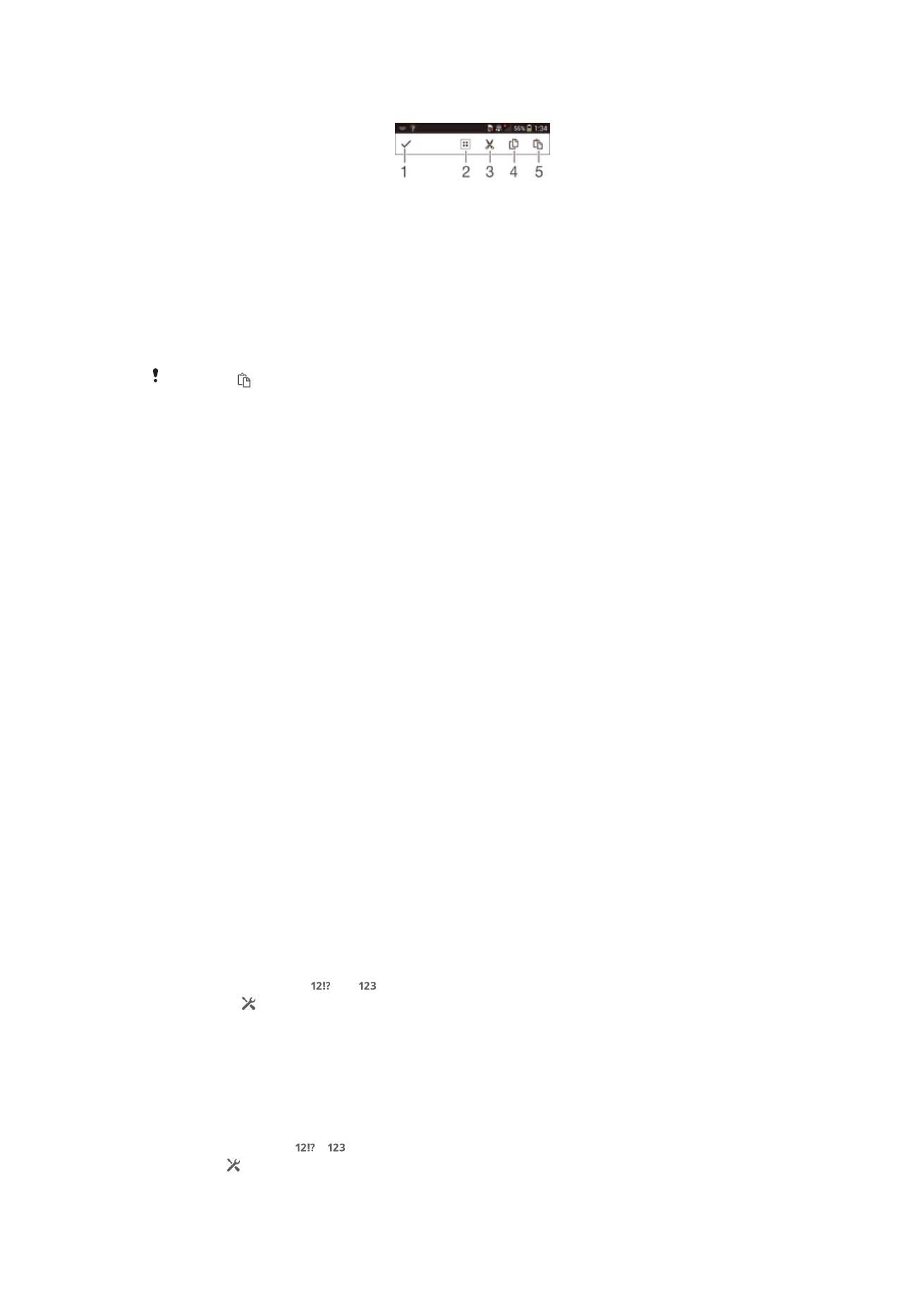
Εξατομίκευση του πληκτρολογίου Xperia
Κατά την εισαγωγή κειμένου μέσω του πληκτρολογίου οθόνης ή του πληκτρολογίου τηλεφώνου,
μπορείτε να αποκτήσετε πρόσβαση στις ρυθμίσεις του πληκτρολογίου και σε άλλες ρυθμίσεις
εισαγωγής κειμένου που σας βοηθούν να ορίζετε επιλογές για τις γλώσσες πληκτρολογίου, τη
λειτουργία πρόβλεψης κειμένου, την αυτόματη προσθήκη κενών διαστημάτων και τη γρήγορη πρόσθεση
τελειών. Για παράδειγμα, μπορείτε να αποφασίσετε τον τρόπο παρουσίασης των επιλογών λέξεων και
τον τρόπο διόρθωσης των λέξεων κατά την πληκτρολόγηση. Και μπορείτε να πραγματοποιήσετε
σάρωση των δεδομένων του μηνύματός σας, έτσι ώστε οι προβλέψεις των λέξεων να ταιριάζουν στο
ύφος της γραφής σας. Μπορείτε, επίσης, να ρυθμίσετε την εφαρμογή εισαγωγής κειμένου ώστε να
απομνημονεύει τις νέες λέξεις που γράφετε.
Για να αποκτήσετε πρόσβαση στις ρυθμίσεις του πληκτρολογίου οθόνης και του
πληκτρολογίου τηλεφώνου
1
Όταν εισαγάγετε κείμενο χρησιμοποιώντας το πληκτρολόγιο οθόνης ή το πληκτρολόγιο
τηλεφώνου, πατήστε το
ή το .
2
Πατήστε το και, στη συνέχεια, πατήστε Ρυθμίσεις πληκτρολογίου και αλλάξτε τις
ρυθμίσεις ανάλογα με τις προτιμήσεις σας.
3
Για να προσθέσετε μια γλώσσα πληκτρολογίου για εισαγωγή κειμένου, πατήστε Γλώσσες
πληκτρολογίου και μαρκάρετε τα σχετικά πλαίσια ελέγχου.
4
Πατήστε OK για επιβεβαίωση.
Για να αλλάξετε τις ρυθμίσεις εισαγωγής κειμένου
1
Όταν εισαγάγετε κείμενο χρησιμοποιώντας το πληκτρολόγιο οθόνης ή το πληκτρολόγιο
τηλεφώνου, πατήστε
ή .
2
Πατήστε και, στη συνέχεια, πατήστε Ρυθμίσεις πληκτρολογίου > Ρυθμίσεις
εισαγωγής κειμένου και επιλέξτε τις σχετικές ρυθμίσεις.
29
Το παρόν αποτελεί μια προσαρμοσμένη μορφή αυτής της έκδοσης για το Internet. © Εκτυπώστε μόνο για ιδιωτική χρήση.
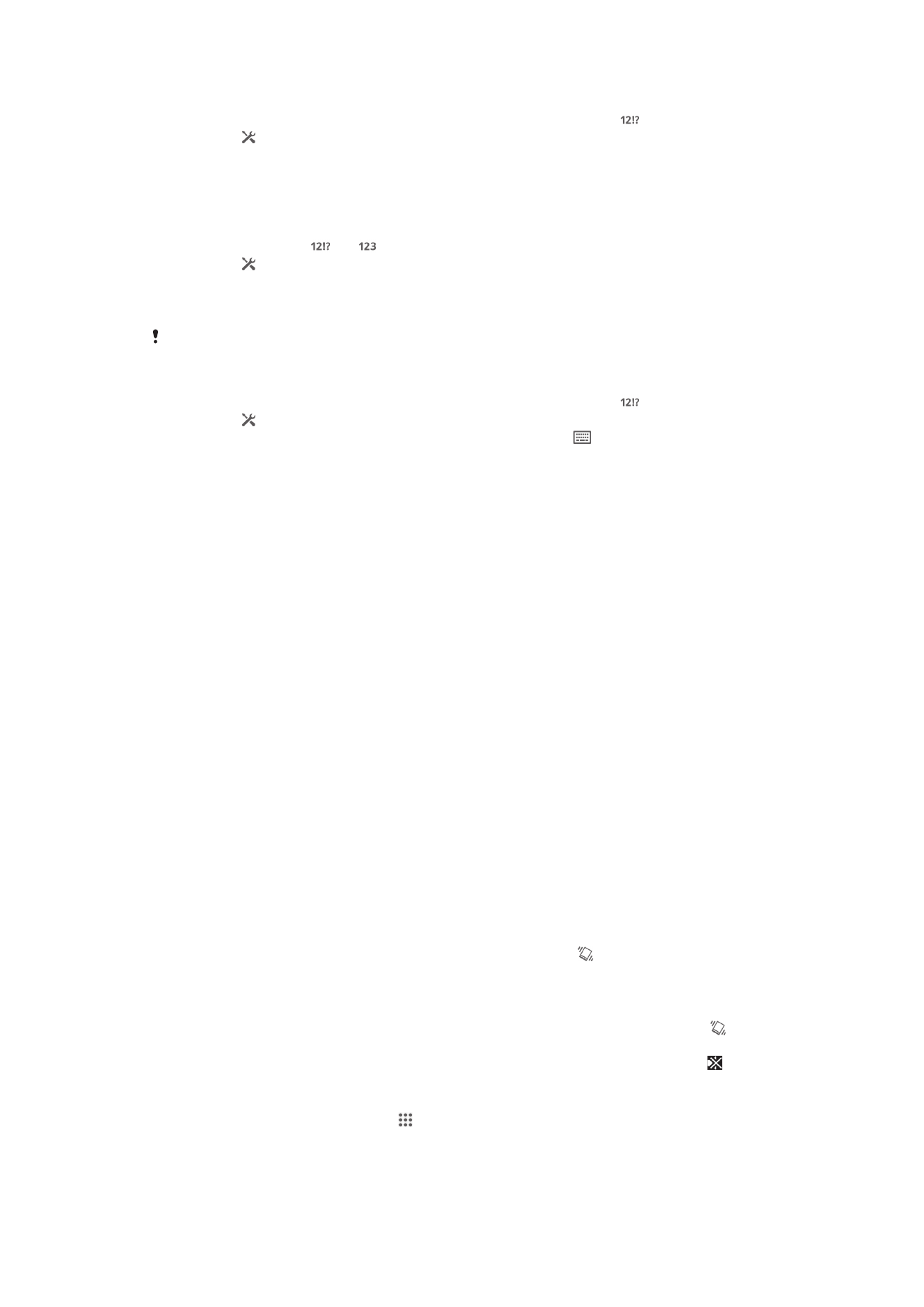
Για να εμφανίσετε το πλήκτρο smiley
1
Όταν εισάγετε κείμενο χρησιμοποιώντας το πληκτρολόγιο οθόνης, πατήστε το
.
2
Πατήστε το και, στη συνέχεια, πατήστε Ρυθμίσεις πληκτρολογίου > Εμφάνιση
πληκτρολογίου > Πρόσθετα πλήκτρα.
3
Μαρκάρετε το πλαίσιο ελέγχου Πλήκτρο smiley.
Για χρησιμοποιήσετε το δικό σας στιλ γραφής
1
Κατά την καταχώριση κειμένου με χρήση του πληκτρολογίου οθόνης ή του πληκτρολογίου
τηλεφώνου, πατήστε το
ή το .
2
Πατήστε το και ύστερα πατήστε τις επιλογές Ρυθμίσεις πληκτρολογίου > Χρήση του
στυλ γραφής μου και επιλέξτε πηγή.
Για να επιλέξετε μια παραλλαγή διάταξης πληκτρολογίου
Οι παραλλαγές διάταξης είναι διαθέσιμες μόνο για το πληκτρολόγιο οθόνης όταν επιλέγετε δύο
ή τρεις γλώσσες πληκτρολογίου και ενδέχεται να μη διατίθενται σε όλες τις γλώσσες
πληκτρολογίου.
1
Όταν εισάγετε κείμενο χρησιμοποιώντας το πληκτρολόγιο οθόνης, πατήστε το
.
2
Πατήστε το και, στη συνέχεια, πατήστε Ρυθμίσεις πληκτρολογίου.
3
Πατήστε το Γλώσσες πληκτρολογίου και, στη συνέχεια, πατήστε
.
4
Επιλέξτε μια παραλλαγή της διάταξης πληκτρολογίου.
5
Πατήστε OK για επιβεβαίωση.